Hinweis
Für den Zugriff auf diese Seite ist eine Autorisierung erforderlich. Sie können versuchen, sich anzumelden oder das Verzeichnis zu wechseln.
Für den Zugriff auf diese Seite ist eine Autorisierung erforderlich. Sie können versuchen, das Verzeichnis zu wechseln.
![]()
Über Twitter können Sie Tweets senden und Tweets, Timeline, Freunde und Follower aus Ihrem Twitter-Konto abrufen.
Sie können diese Informationen in einer Bezeichnung in Ihrer App anzeigen. Sie können z.B. ein Eingabetextfeld hinzufügen, die Benutzer auffordern, Text für einen Tweet einzugeben und dann eine Schaltfläche zum Senden des Tweets hinzufügen. Auf ähnliche Weise können Sie einen Tweet abrufen oder suchen und den Text dann in einem Beschriftungs- oder gallery-Steuerelement in Ihrer App anzeigen.
In diesem Thema wird gezeigt, wie Sie die Twitter-Verbindung erstellen und in einer App verwenden, und es werden die verfügbaren Funktionen aufgeführt.
Voraussetzungen
- Zugriff auf Power Apps
- Hinzufügen der Verbindung
- Eine App aus einer Vorlage, aus Daten oder ganz neu erstellen
Herstellen einer Verbindung mit Twitter
Beginnen Sie mit der Erstellung einer leere Canvas-App.
Wählen Sie im linken Bereich Daten > Daten hinzufügen aus.
Wählen Sie Neue Verbindung und anschließend Twitter aus:

Wählen Sie aus der gemeinsam genutzten Standardanwendung aus oder bringen Sie Ihre eigene Anwendung (zusammen mit Consumer Key/Consumer Secret) mit.
Wählen Sie Verbinden aus.
Wählen Sie Anmeldeinformationen für Twitter eingeben und wählen Sie dann App autorisieren aus.
Wählen Sie Datenquelle hinzufügen aus. Die Verbindung wird unter Datenquellen angezeigt:
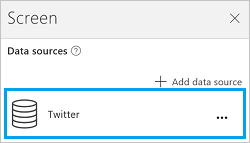
Die Verbindung mit Twitter wurde erstellt und Ihrer App hinzugefügt. Sie kann jetzt verwendet werden.
Verwenden der Twitter-Verbindung in der App
Anzeigen einer Zeitskala
Wählen Sie im Menü Einfügen die Option Katalog aus, und fügen Sie einen der Mit Text-Kataloge hinzu.
So zeigen Sie Zeitskalen an:
Um die Zeitskala des aktuellen Benutzers anzuzeigen, legen Sie die Artikel-Eigenschaft des Katalogs auf die folgenden Formeln fest:
Twitter.HomeTimeline().TweetText
Twitter.HomeTimeline({maxResults:3}).TweetTextUm die Zeitskala eines anderen Benutzers anzuzeigen, legen Sie die Artikel-Eigenschaft des Katalogs auf die folgende Formel fest:
Twitter.UserTimeline( *TwitterHandle* ).TweetTextGeben Sie einen Twitter-Benutzernamen in doppelten Anführungszeichen oder einen entsprechenden Wert ein. Geben Sie z.B.
"satyanadella"oder"powerapps"direkt im Formelausdruck ein.Fügen Sie ein Texteingabe-Steuerelement mit dem Namen Tweep hinzu, und legen Sie die Standard-Eigenschaft auf
Tweep.Textfest. Geben Sie im Textfeld „Tweep“ einen Twitter-Benutzernamen wiesatyanadella(ohne Anführungszeichen und das Symbol @) ein.Legen Sie im gallery-Steuerelement die Artikel-Eigenschaft auf die folgende Formel fest:
Twitter.UserTimeline(Tweep.Text, {maxResults:5}).TweetTextIm gallery-Steuerelement werden automatisch die Tweets des eingegebenen Twitter-Benutzernamens angezeigt.
Tipp
In einigen dieser Formeln wird das Argument maxResults zum Anzeigen der letzten x Tweets in einer Zeitskala verwendet.
Legen Sie die Artikel-Eigenschaft des Katalogs auf
Twitter.HomeTimeline()fest.Wenn der Katalog ausgewählt ist, werden im rechten Bereich Optionen für diesen Katalog angezeigt.
Wählen Sie TweetText in der ersten Liste, TweetedBy in der zweiten Liste und CreatedAt in der dritten Liste aus.
Im Katalog werden nun die Werte der ausgewählten Eigenschaften angezeigt.
Anzeigen von Followern
So zeigen Sie mit einem Mit Text-Katalog Follower an:
Um die Follower des aktuellen Benutzers anzuzeigen, legen Sie die Items-Eigenschaft des Katalogs auf die folgende Formel fest:
Twitter.MyFollowers()
Twitter.MyFollowers({maxResults:3})Um Follower eines anderen Benutzers anzuzeigen, legen Sie die Items-Eigenschaft des Katalogs auf die folgende Formel fest:
Twitter.Followers( *TwitterHandle* )Geben Sie einen Twitter-Benutzernamen in doppelten Anführungszeichen oder einen entsprechenden Wert ein. Geben Sie z.B.
"satyanadella"oder"powerapps"direkt im Formelausdruck ein.Fügen Sie ein Texteingabe-Steuerelement mit dem Namen Tweep hinzu, und legen Sie die Standard-Eigenschaft auf
Tweep.Textfest. Geben Sie im Textfeld „Tweep“ einen Twitter-Benutzernamen wiesatyanadella(ohne Anführungszeichen und das Symbol @) ein.Legen Sie im gallery-Steuerelement die Artikel-Eigenschaft auf die folgende Formel fest:
Twitter.Followers(Tweep.Text, {maxResults:5})Im gallery-Steuerelement wird automatisch angezeigt, wer dem eingegebenen Twitter-Benutzernamen folgt.
Tipp
In einigen dieser Formeln wird das Argument maxResults zum Anzeigen der letzten x Tweets in einer Zeitskala verwendet.
Legen Sie die Artikel-Eigenschaft des Katalogs auf
Twitter.MyFollowers()fest.Wenn der Katalog ausgewählt ist, werden im rechten Bereich Optionen für diesen Katalog angezeigt.
Wählen Sie UserName in der zweiten Liste aus, und wählen Sie FullName in der dritten Liste aus.
Im Katalog werden nun die Werte der ausgewählten Eigenschaften angezeigt.
Anzeigen der Benutzer, denen gefolgt wird
So zeigen Sie mit einem Mit Text-Katalog an, welchen Benutzern gefolgt wird:
Um anzuzeigen, welchen Benutzern der aktuelle Benutzer folgt, legen Sie die Artikel-Eigenschaft des Katalogs auf die folgende Formel fest:
Twitter.MyFollowing()
Twitter.MyFollowing({maxResults:3})Um anzuzeigen, welchen Benutzern ein anderer Benutzer folgt, legen Sie die Artikel-Eigenschaft des Katalogs auf die folgende Formel fest:
Twitter.Following( *TwitterHandle* )Geben Sie einen Twitter-Benutzernamen in doppelten Anführungszeichen oder einen entsprechenden Wert ein. Geben Sie z.B.
"satyanadella"oder"powerapps"direkt im Formelausdruck ein.Fügen Sie ein Texteingabe-Steuerelement mit dem Namen Tweep hinzu, und legen Sie die Standard-Eigenschaft auf
Tweep.Textfest. Geben Sie im Textfeld „Tweep“ einen Twitter-Benutzernamen wiesatyanadella(ohne Anführungszeichen und das Symbol @) ein.Legen Sie im gallery-Steuerelement die Artikel-Eigenschaft auf die folgende Formel fest:
Twitter.Following(Tweep.Text, {maxResults:5})Im gallery-Steuerelement werden automatisch die anderen Benutzernamen angezeigt, denen Sie folgen.
Wenn der Katalog ausgewählt ist, werden im rechten Bereich Optionen für diesen Katalog angezeigt.
Wählen Sie Beschreibung in der Liste Body1, Benutzername in der Liste Heading1 und FullName in der Liste Subtitle1 aus.
Im Katalog werden nun die Werte der ausgewählten Eigenschaften angezeigt.
Anzeigen von Informationen zu einem Benutzer
Fügen Sie eine Bezeichnung hinzu, und legen Sie deren Text-Eigenschaft auf eine der folgenden Formeln fest:
twitter.User( *TwitterHandle* ).Descriptiontwitter.User( *TwitterHandle* ).FullNametwitter.User( *TwitterHandle* ).Locationtwitter.User( *TwitterHandle* ).UserNametwitter.User( *TwitterHandle* ).FollowersCounttwitter.User( *TwitterHandle* ).FriendsCounttwitter.User( *TwitterHandle* ).Idtwitter.User( *TwitterHandle* ).StatusesCount
Geben Sie einen Twitter-Benutzernamen in doppelten Anführungszeichen oder einen entsprechenden Wert ein. Geben Sie z.B. "satyanadella" oder "powerapps" direkt im Formelausdruck ein.
Sie können auch ein Texteingabe-Steuerelement verwenden, um einen Twitter-Benutzernamen einzugeben, so wie in den anderen Abschnitten dieses Themas.
Suchen von Tweets
Legen Sie bei einem Mit Text-Katalog die Artikel-Eigenschaft auf die folgende Formel fest:
Twitter.SearchTweet( *SearchTerm* ).TweetTextGeben Sie einen SearchTerm in doppelten Anführungszeichen oder durch einen Verweis auf einen entsprechenden Wert ein. Geben Sie z.B.
"PowerApps"oder"microsoft"direkt in der Formel ein.Sie können auch ein Eingabetext-Steuerelement verwenden, um einen Suchbegriff anzugeben, so wie in den anderen Abschnitten dieses Themas.
Tipp
Mit „maxResults“ werden die ersten fünf Ergebnisse angezeigt:
Twitter.SearchTweet(SearchTerm.Text, {maxResults:5}).TweetTextLegen Sie die Artikel-Eigenschaft des Katalogs auf
Twitter.SearchTweet(SearchTerm.Text, {maxResults:5})fest.Wenn der Katalog ausgewählt ist, werden im rechten Bereich Optionen für diesen Katalog angezeigt.
Wählen Sie TweetText in der ersten Liste, TweetedBy in der zweiten Liste und CreatedAt in der dritten Liste aus.
Im Katalog werden nun die Werte der ausgewählten Eigenschaften angezeigt.
Senden eines Tweets
- Fügen Sie ein Texteingabe-Steuerelement hinzu, und benennen Sie es in MyTweet um.
- Fügen Sie eine Schaltfläche hinzu, und legen Sie die OnSelect-Eigenschaft auf die folgende Formel fest:
Twitter.Tweet("",{tweetText: MyTweet.Text})
Beispiel:Twitter.Tweet("",{tweetText:"Sample tweet!"}) - Drücken Sie F5, oder wählen Sie die Schaltfläche „Vorschau“ (
 ) aus. Geben Sie Text in MyTweet ein, und wählen Sie dann die Schaltfläche aus, um den eingegebenen Text zu twittern.
) aus. Geben Sie Text in MyTweet ein, und wählen Sie dann die Schaltfläche aus, um den eingegebenen Text zu twittern. - Drücken Sie dann ESC, um zum Standardarbeitsbereich zurückzukehren.
Anzeigen der verfügbaren Funktionen
Diese Verbindung umfasst die folgenden Funktionen:
| Funktionsname | Beschreibung |
|---|---|
| UserTimeline | Ruft eine Sammlung der letzten Tweets ab, die vom angegebenen Benutzer gesendet wurden |
| HomeTimeline | Ruft die letzten Tweets und Re-Tweets von mir und meinen Followern ab |
| SearchTweet | Ruft eine Sammlung von relevanten Tweets ab, die mit einer angegebenen Abfrage übereinstimmen |
| Followers | Ruft die Benutzer ab, die dem angegebenen Benutzer folgen |
| MyFollowers | Ruft die Benutzer ab, die mir folgen |
| Folgen | Ruft die Benutzer ab, denen der angegebene Benutzer folgt |
| MyFollowing | Ruft die Benutzer ab, denen ich folge |
| User | Ruft Details zum angegebenen Benutzer ab (Beispiel: Benutzername, Beschreibung, Anzahl der folgenden Benutzer usw.) |
| Twittern | Twittern |
| OnNewTweet | Löst einen Workflow aus, wenn ein neuer Tweet gesendet wird, der mit Ihrer Suchabfrage übereinstimmt |
UserTimeline
Zeitskala des Benutzers abrufen: Ruft eine Sammlung der letzten Tweets ab, die vom angegebenen Benutzer gesendet wurden
Eingabeeigenschaften
| Name | Datentyp | Erforderlich | Beschreibung |
|---|---|---|---|
| userName | string | Ja | Twitter-Handle |
| maxResults | integer | nein | Maximale Anzahl von abzurufenden Tweets, z.B. {maxResults:5} |
Ausgabeeigenschaften
| Eigenschaftenname | Datentyp | Erforderlich | Beschreibung |
|---|---|---|---|
| TweetText | string | Ja | |
| TweetId | string | Nein | |
| CreatedAt | string | Nein | |
| RetweetCount | integer | Ja | |
| TweetedBy | string | Ja | |
| MediaUrls | Array | Nein |
HomeTimeline
Home-Timeline: Ruft die letzten Tweets und Re-Tweets von mir und meinen Followern ab
Eingabeeigenschaften
| Name | Datentyp | Erforderlich | Beschreibung |
|---|---|---|---|
| maxResults | integer | nein | Maximale Anzahl von abzurufenden Tweets, z.B. {maxResults:5} |
Ausgabeeigenschaften
| Eigenschaftenname | Datentyp | Erforderlich | Beschreibung |
|---|---|---|---|
| TweetText | string | Ja | |
| TweetId | string | Nein | |
| CreatedAt | string | Nein | |
| RetweetCount | integer | Ja | |
| TweetedBy | string | Ja | |
| MediaUrls | Array | Nein |
SearchTweet
Tweet suchen: Ruft eine Sammlung von relevanten Tweets ab, die mit einer angegebenen Abfrage übereinstimmen
Eingabeeigenschaften
| Name | Datentyp | Erforderlich | Beschreibung |
|---|---|---|---|
| searchQuery | string | Ja | Abfragetext (Sie können alle von Twitter unterstützten Abfrageoperatoren verwenden: https://www.twitter.com/search) |
| maxResults | integer | nein | Maximale Anzahl von abzurufenden Tweets, z.B. {maxResults:5} |
Ausgabeeigenschaften
| Eigenschaftenname | Datentyp | Erforderlich | Beschreibung |
|---|---|---|---|
| TweetText | string | Ja | |
| TweetId | string | Nein | |
| CreatedAt | string | Nein | |
| RetweetCount | integer | Ja | |
| TweetedBy | string | Ja | |
| MediaUrls | Array | Nein |
Followers
Follower abrufen: Ruft die Benutzer ab, die dem angegebenen Benutzer folgen
Eingabeeigenschaften
| Name | Datentyp | Erforderlich | Beschreibung |
|---|---|---|---|
| userName | string | Ja | Twitter-Handler des Benutzers |
| maxResults | integer | nein | Maximale Anzahl von abzurufenden Benutzern, z.B. {maxResults:5} |
Ausgabeeigenschaften
| Eigenschaftenname | Datentyp | Erforderlich | Beschreibung |
|---|---|---|---|
| FullName | string | Ja | |
| Location | string | Ja | |
| Kennung | integer | Nein | |
| Benutzername | string | Ja | |
| FollowersCount | integer | Nein | |
| Beschreibung | string | Ja | |
| StatusesCount | integer | Nein | |
| FriendsCount | integer | Nein |
MyFollowers
Meine Follower abrufen: Ruft die Benutzer ab, die mir folgen
Eingabeeigenschaften
| Name | Datentyp | Erforderlich | Beschreibung |
|---|---|---|---|
| maxResults | integer | nein | Maximale Anzahl von abzurufenden Benutzern, z.B. {maxResults:5} |
Ausgabeeigenschaften
| Eigenschaftenname | Datentyp | Erforderlich | Beschreibung |
|---|---|---|---|
| FullName | string | Ja | |
| Location | string | Ja | |
| Kennung | integer | Nein | |
| Benutzername | string | Ja | |
| FollowersCount | integer | Nein | |
| Beschreibung | string | Ja | |
| StatusesCount | integer | Nein | |
| FriendsCount | integer | Nein |
Folgen
Gefolgte Benutzer abrufen: Ruft die Benutzer ab, denen der angegebene Benutzer folgt
Eingabeeigenschaften
| Name | Datentyp | Erforderlich | Beschreibung |
|---|---|---|---|
| userName | string | Ja | Twitter-Handler des Benutzers |
| maxResults | integer | nein | Maximale Anzahl von abzurufenden Benutzern, z.B. {maxResults:5} |
Ausgabeeigenschaften
| Eigenschaftenname | Datentyp | Erforderlich | Beschreibung |
|---|---|---|---|
| FullName | string | Ja | |
| Location | string | Ja | |
| Kennung | integer | Nein | |
| Benutzername | string | Ja | |
| FollowersCount | integer | Nein | |
| Beschreibung | string | Ja | |
| StatusesCount | integer | Nein | |
| FriendsCount | integer | Nein |
MyFollowing
Meine gefolgten Benutzer: Ruft die Benutzer ab, denen ich folge
Eingabeeigenschaften
| Name | Datentyp | Erforderlich | Beschreibung |
|---|---|---|---|
| maxResults | integer | nein | Maximale Anzahl von abzurufenden Benutzern, z.B. {maxResults:5} |
Ausgabeeigenschaften
| Eigenschaftenname | Datentyp | Erforderlich | Beschreibung |
|---|---|---|---|
| FullName | string | Ja | |
| Location | string | Ja | |
| Kennung | integer | Nein | |
| Benutzername | string | Ja | |
| FollowersCount | integer | Nein | |
| Beschreibung | string | Ja | |
| StatusesCount | integer | Nein | |
| FriendsCount | integer | Nein |
User
Benutzer abrufen: Ruft Details zum angegebenen Benutzer ab (Beispiel: Benutzername, Beschreibung, Anzahl der Follower usw.)
Eingabeeigenschaften
| Name | Datentyp | Erforderlich | Beschreibung |
|---|---|---|---|
| userName | string | Ja | Twitter-Handler des Benutzers |
Ausgabeeigenschaften
| Eigenschaftenname | Datentyp | Erforderlich | Beschreibung |
|---|---|---|---|
| FullName | string | Ja | |
| Location | string | Ja | |
| Kennung | integer | Nein | |
| Benutzername | string | Ja | |
| FollowersCount | integer | Nein | |
| Beschreibung | string | Ja | |
| StatusesCount | integer | Nein | |
| FriendsCount | integer | Nein |
Twittern
Neuen Tweet senden: Tweet
Eingabeeigenschaften
| Name | Datentyp | Erforderlich | Beschreibung |
|---|---|---|---|
| tweetText | string | nein | Zu twitternder Text, z.B. {tweetText: "hello"} |
| Textkörper | string | nein | Zu sendende Medien |
Ausgabeeigenschaften
| Eigenschaftenname | Datentyp | Erforderlich | Beschreibung |
|---|---|---|---|
| TweetId | string | Ja |
OnNewTweet
Wenn ein neuer Tweet eingeht: Löst einen Workflow aus, wenn ein neuer Tweet gesendet wird, der mit Ihrer Suchabfrage übereinstimmt
Eingabeeigenschaften
| Name | Datentyp | Erforderlich | Beschreibung |
|---|---|---|---|
| searchQuery | string | Ja | Abfragetext (Sie können alle von Twitter unterstützten Abfrageoperatoren verwenden: https://www.twitter.com/search) |
Ausgabeeigenschaften
| Eigenschaftenname | Datentyp | Erforderlich | Beschreibung |
|---|---|---|---|
| Wert | Array | Nein |
Nützliche Links
Alle verfügbaren Verbindungen anzeigen.
Erfahren Sie, wie Sie Ihren Apps Verbindungen hinzufügen.
Hinweis
Können Sie uns Ihre Präferenzen für die Dokumentationssprache mitteilen? Nehmen Sie an einer kurzen Umfrage teil. (Beachten Sie, dass diese Umfrage auf Englisch ist.)
Die Umfrage dauert etwa sieben Minuten. Es werden keine personenbezogenen Daten erhoben. (Datenschutzbestimmungen).